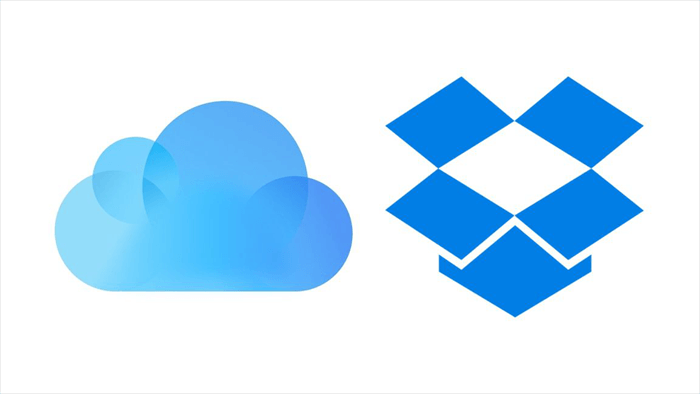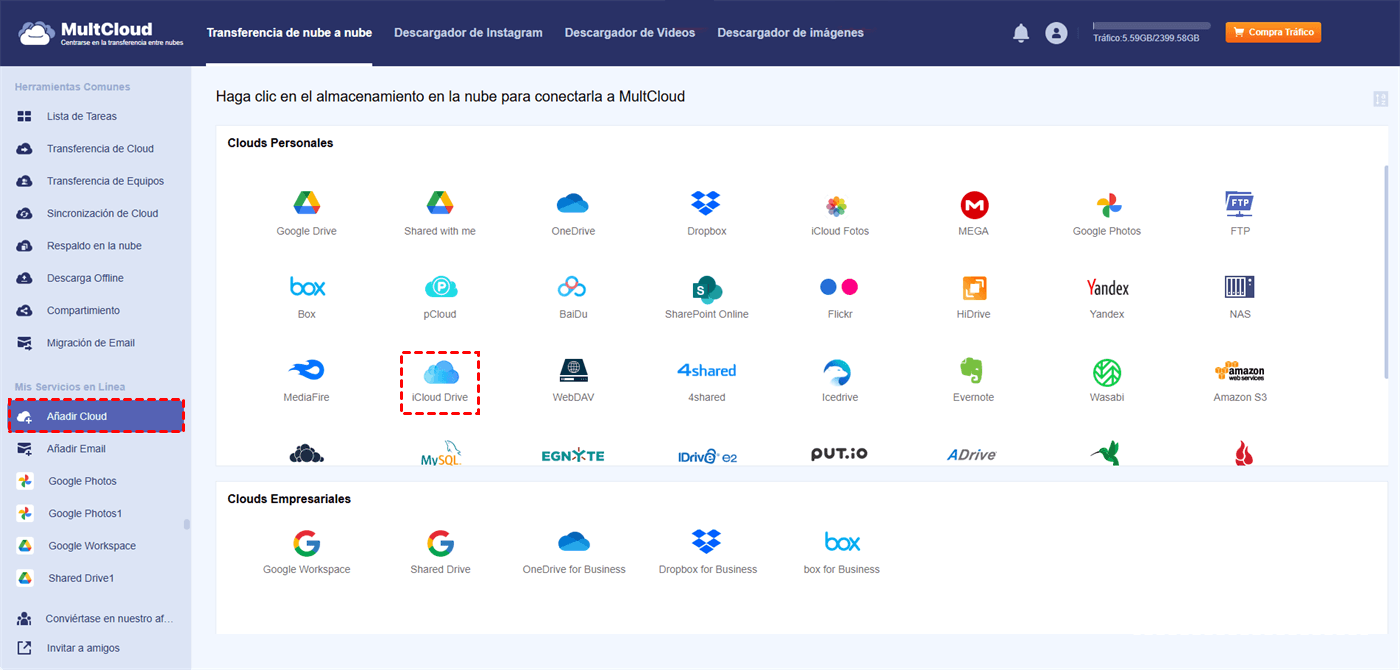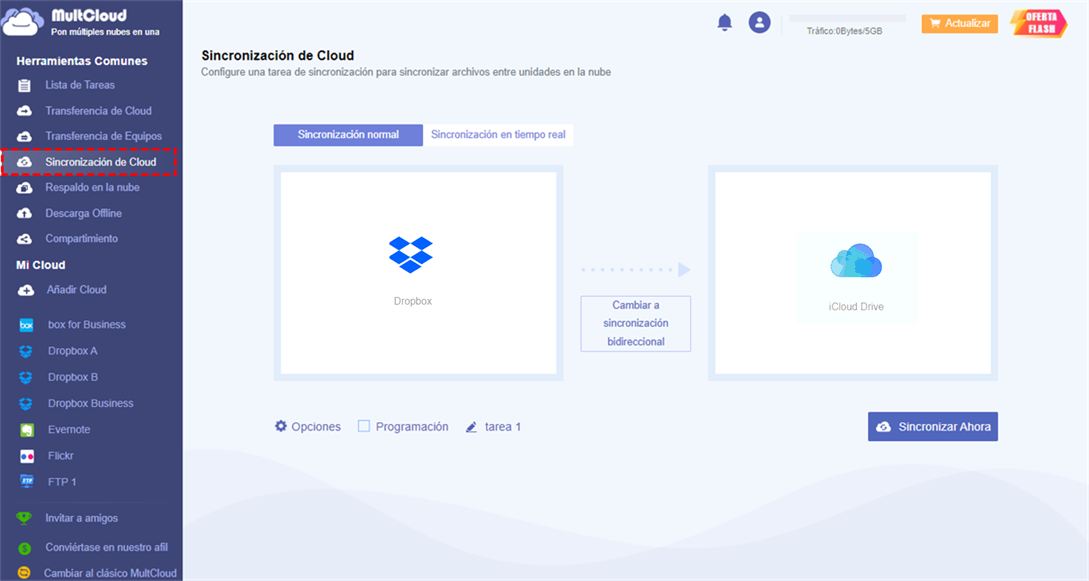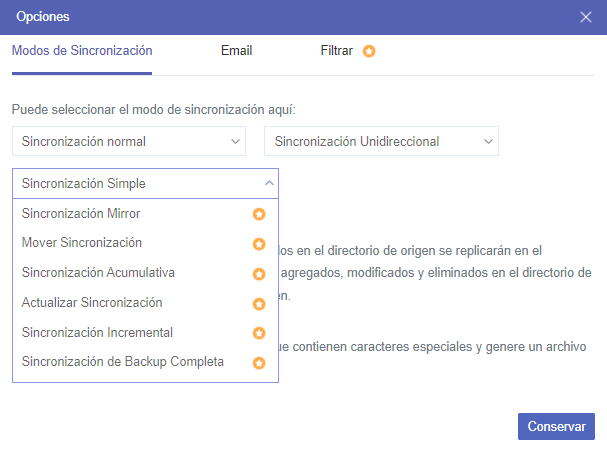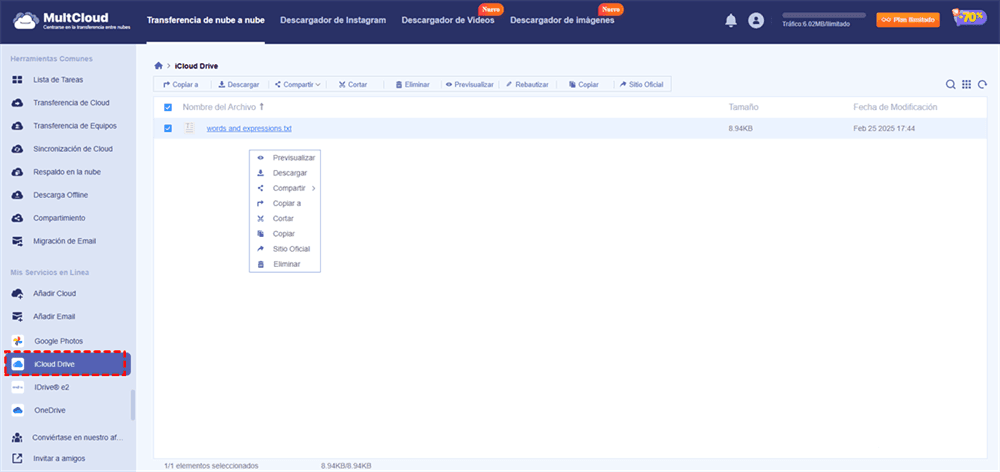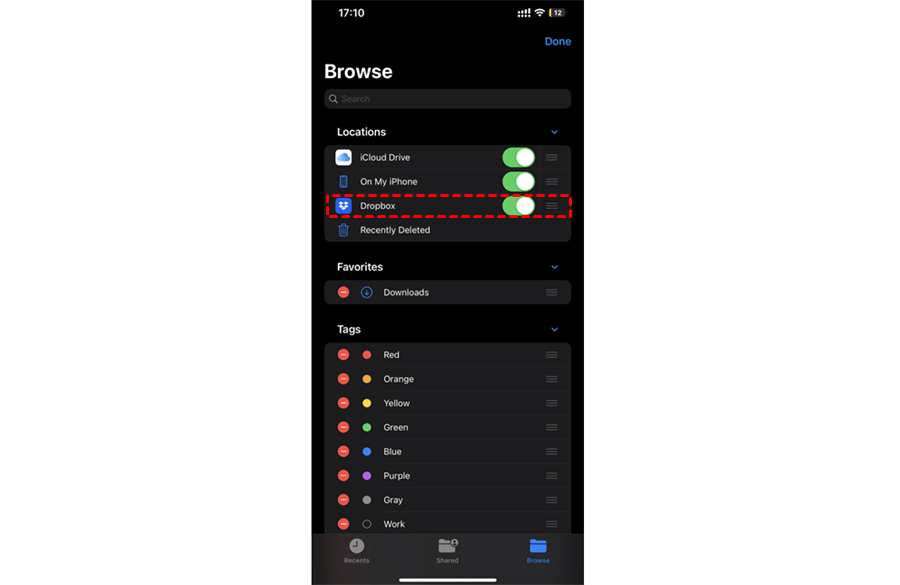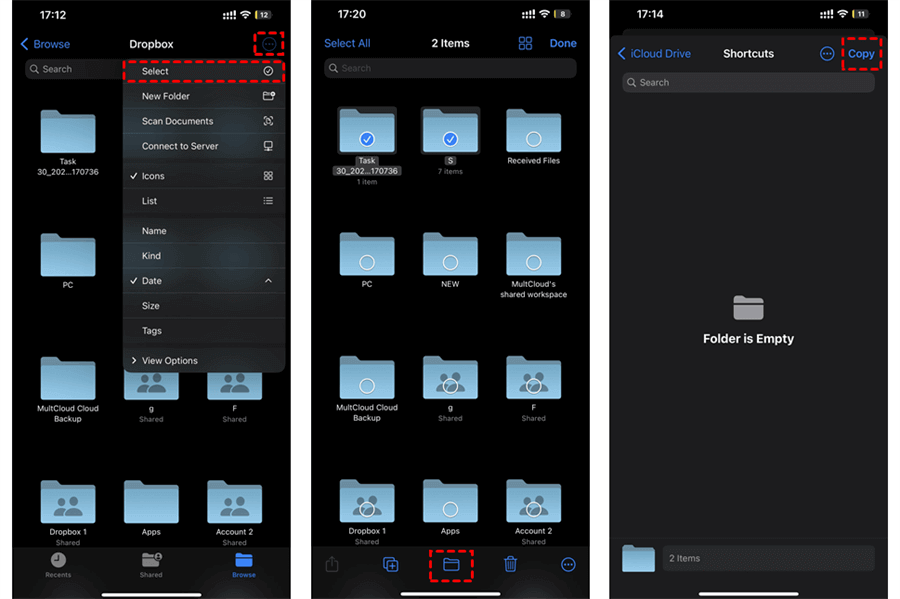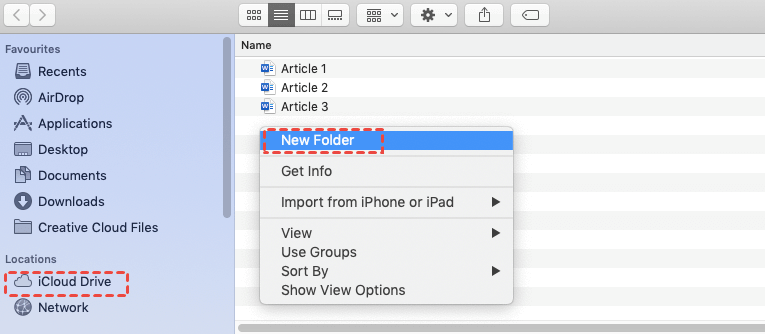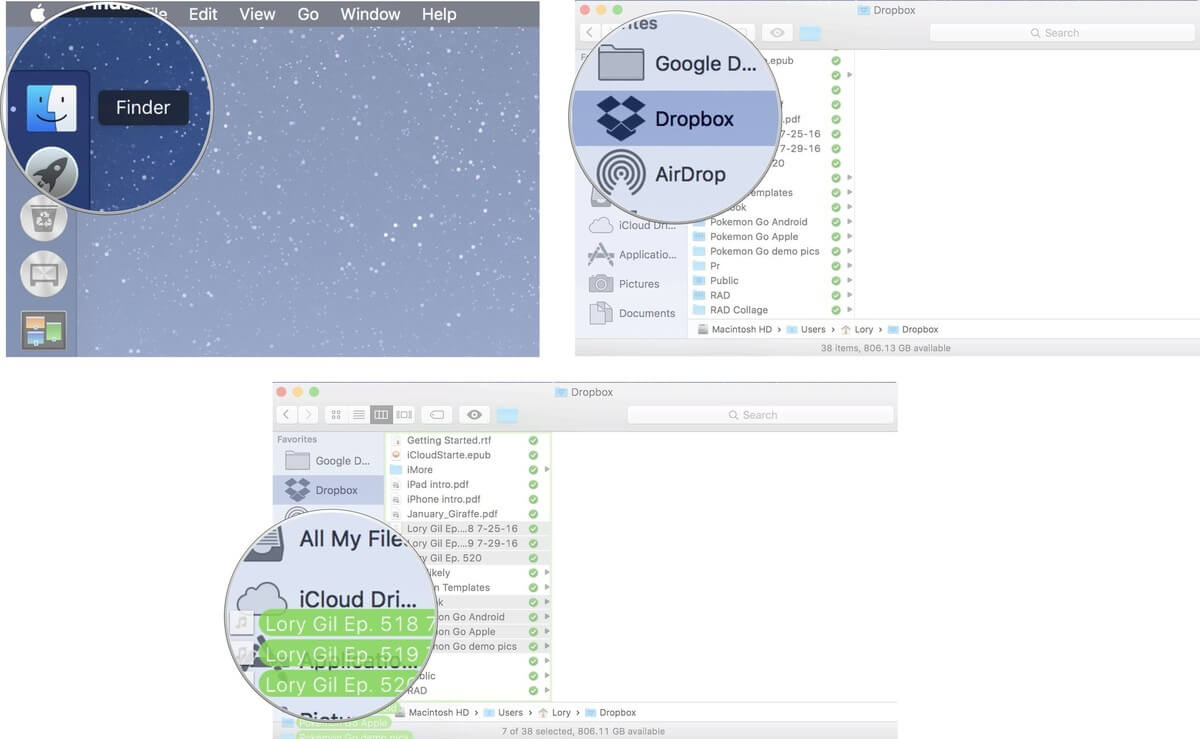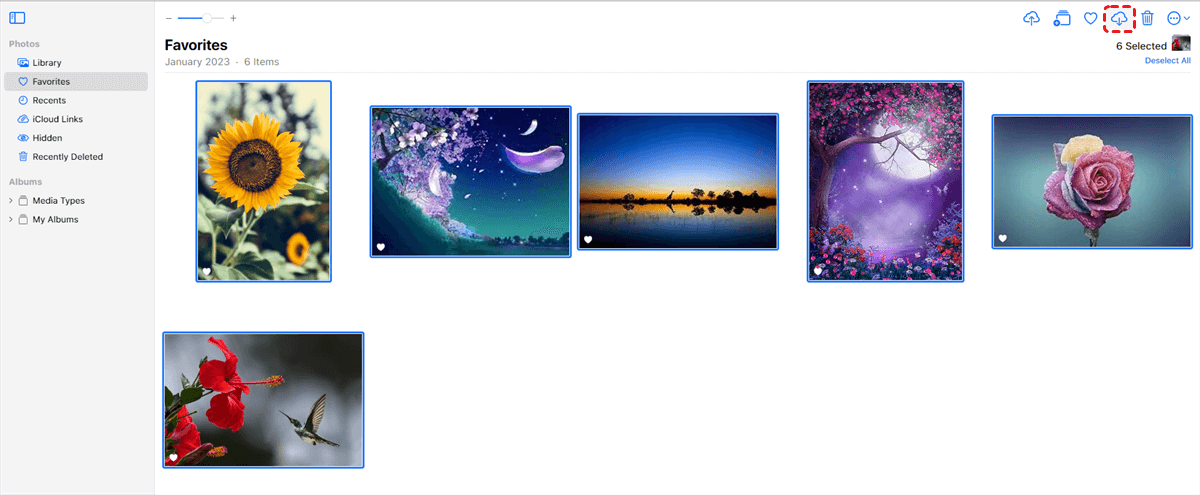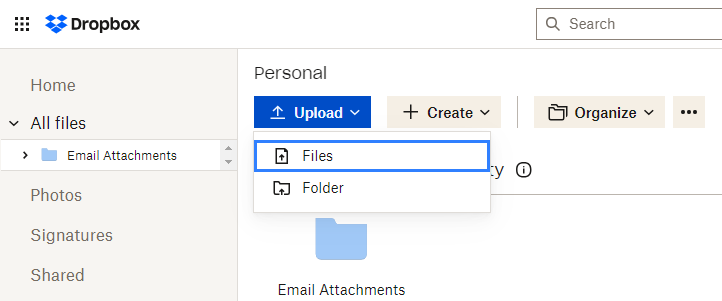¿Puedes usar Dropbox e iCloud juntos?
Caso de usuario:
¿Cuál es el método más efectivo para utilizar tanto iCloud como Dropbox en una sola plataforma? ¿Debería la carpeta de Dropbox estar dentro de iCloud Drive, o debería el repositorio de iCloud estar dentro de la carpeta de Dropbox? Además, ¿hay otras técnicas importantes que deberían considerarse? Gracias.
Puedes usar ambos servicios juntos almacenando diferentes tipos de archivos en cada plataforma. Por ejemplo, podrías usar Dropbox para archivos relacionados con el trabajo e iCloud para fotos y documentos personales. O bien, puedes usarlos juntos mediante la sincronización de nube a nube o la gestión multi-nube.
Aquí en este artículo, encontrarás 4 métodos simples para lograr la integración de Dropbox e iCloud. El primer método es usar algunos servicios de terceros para sincronizar datos entre Dropbox e iCloud. De esta manera, siempre puedes acceder a los mismos datos en ambos servicios. Además, la aplicación Archivos en tus dispositivos iOS también puede ayudarte a usar iCloud y Dropbox juntos.
¿Por qué usar iCloud y Dropbox juntos? - iCloud vs Dropbox
Ambos servicios te permiten almacenar y sincronizar archivos en múltiples dispositivos, pero tienen diferentes características y beneficios.
Dropbox es un servicio de almacenamiento en la nube que proporciona una carpeta en tu computadora que se sincroniza en todos tus dispositivos. También te permite compartir archivos con otros, colaborar en documentos y acceder a tus archivos desde cualquier lugar con conexión a Internet.
iCloud es un servicio similar ofrecido por Apple, que te permite almacenar y sincronizar archivos, fotos y otros datos en todos tus dispositivos Apple. También ofrece funciones como Encontrar Mi, iCloud Drive y la Biblioteca de Fotos de iCloud.
Al sincronizar Dropbox con iCloud Drive, puedes disfrutar de las excelentes funciones que ofrecen ambas nubes de manera fluida. Además, puedes compartir tus archivos en la nube tanto con usuarios de Dropbox como de iCloud sin necesidad de cambiar de plataforma.
Usar iCloud y Dropbox juntos a través de MultCloud [Más fácil]
Entre todos los servicios de sincronización en la nube de terceros, MultCloud puede ser el primero que admita iCloud Drive e iCloud Photos. MultCloud ofrece un sitio web seguro y aplicaciones móviles fáciles de usar para una gestión conveniente de archivos en la nube y una transferencia de datos súper rápida de nube a nube. Por lo tanto, podrías usar la función de Sincronización en la Nube para sincronizar archivos entre Dropbox e iCloud Drive de manera fluida y así usarlos juntos.

- Sincronización en la Nube: Transferencia, sincronización y copia de seguridad de nube a nube con un solo clic.
- 10 Modos de Sincronización: Unidireccional/bidireccional, en tiempo real, incremental, espejo, etc.
- Programación: Sincroniza en momentos específicos en planes diarios, semanales o mensuales.
- Seguro y Rápido: Protección AES de 256 bits y 10 hilos rápidos de sincronización de datos.
Usar iCloud y Dropbox juntos a través de Sincronización en la Nube
Paso 1. Regístrate en MultCloud en el sitio web oficial.
Paso 2. Haz clic en “Añadir Cloud” y elige el ícono de iCloud Drive. Luego inicia sesión con tu ID de Apple en la ventana emergente para agregarlo a MultCloud. Después, agrega tu cuenta de Dropbox o Dropbox Business a MultCloud de la misma manera.
Paso 3. Abre la pestaña de Sincronización en la Nube, elige Dropbox o archivos y carpetas en él como la fuente, y elige un lugar en iCloud Drive como el destino.
Paso 4. El modo de sincronización predeterminado es Sincronización Simple unidireccional. Para mantener siempre conectados iCloud y Dropbox, puedes cambiar a Sincronización en Tiempo Real. Luego haz clic en “Sincronizar Ahora” y tu Dropbox se sincronizará con iCloud de manera fluida.
Consejo: Para la Sincronización en la Nube, 4 modos de sincronización básicos pero útiles en una y dos direcciones están disponibles para usuarios gratuitos de MultCloud. Para usar los otros 6 modos de sincronización unidireccional avanzados, es posible que necesites suscribirte a MultCloud primero.
Consejo adicional: Gestiona iCloud y Dropbox juntos a través de MultCloud
Como un administrador profesional de almacenamiento en la nube múltiple, MultCloud admite la mayoría de las funciones de gestión de archivos integradas en la nube, como cargar, descargar, copiar, cortar, eliminar, renombrar, previsualizar, compartir, carga remota, etc. Si no tienes la intención de sincronizar tu iCloud con Dropbox, también puedes agregar estas nubes a MultCloud y usarlas juntas en MultCloud sin ninguna dificultad.

- Condivisione Intelligente: Condividi file cloud in modalità pubblica, privata o sorgente.
- Spostamento con un Click: Trasferimento, sincronizzazione e backup rapidi tra i cloud.
- Archivio Email: Proteggi le email su altri cloud o dischi locali.
- Caricamento Remoto: Salva efficacemente file web sui cloud tramite URL.
- Salva Pagine Web come PDF/PNG: Conservale localmente o online.
- Download da Instagram: Archivia materiali di Instagram localmente o online.
- Facile: Accedi e gestisci tutti i cloud in un unico posto con un solo login.
- Esteso: Supporta oltre 30 servizi cloud e on-premise.
Usar iCloud y Dropbox juntos en iPhone/iPad
El método más tradicional de usar Dropbox e iCloud juntos es descargar archivos de iCloud y volver a subir archivos a Dropbox o viceversa a través de sitios web oficiales o aplicaciones de la nube. Este proceso manual ocuparía tu almacenamiento local, así como tu tiempo y energía. En su lugar, la aplicación Archivos en tu iPhone o iPad puede funcionar como una estación de transferencia para que uses iCloud Drive y Dropbox juntos.
Paso 1. Descarga e instala la aplicación de Dropbox para iOS en tu iPhone o iPad. Luego inicia sesión en la aplicación.
Paso 2. Abre la aplicación Archivos y ve a la pestaña Explorar. Luego toca el botón en la esquina superior derecha y toca “Editar”.
Paso 3. Habilita Dropbox en la lista de Ubicaciones. Luego toca “Listo” en la esquina superior derecha.
Paso 4. Abre Dropbox en Archivos, toca el ícono en la esquina superior derecha y elige “Seleccionar” en la lista desplegable.
Paso 5. Selecciona los archivos y carpetas que deseas usar en iCloud Drive. Luego toca el botón de Carpeta en el centro de la barra de navegación.
Paso 6. Regresa a la carpeta de iCloud Drive en Archivos para elegir un lugar para almacenar los datos seleccionados de Dropbox. Luego toca “Copiar” y estos archivos de Dropbox aparecerán en tu iCloud Drive.
Usar iCloud y Dropbox juntos en la computadora
Tanto Dropbox como iCloud ofrecen aplicaciones de escritorio para Windows y macOS, además de permitir a los usuarios usarlos en sus sitios web. Por lo tanto, puedes sincronizar manualmente archivos entre las carpetas de iCloud y Dropbox o simplemente usar sus sitios web juntos.
Método 1. Sincronizar carpetas de Dropbox e iCloud
Paso 1. Descarga e instala la aplicación de escritorio de iCloud en tu computadora.
Paso 2. Inicia sesión en la aplicación de iCloud y se creará una carpeta de iCloud en tu Explorador de archivos o Finder.
Paso 3. Descarga, instala e inicia sesión en la aplicación de Dropbox de la misma manera y también aparecerá una carpeta de Dropbox en tu Finder o Explorador de archivos.
Paso 4. Arrastra archivos o carpetas desde tu carpeta de Dropbox y suéltalos en tu carpeta de iCloud.
Método 2. Mover archivos entre los sitios web de iCloud y Dropbox
Paso 1. Inicia sesión en tu iCloud en tu navegador.
Paso 2. Selecciona los archivos o carpetas que deseas usar también en Dropbox. Luego haz clic en el botón de Descargar en la esquina superior derecha para descargar los archivos de iCloud a tu escritorio.
Paso 3. Inicia sesión en tu Dropbox Web y haz clic en el botón "Subir".
Paso 4. Navega hasta los archivos descargados de iCloud en la ventana emergente y haz clic en "Abrir" para subirlos a Dropbox.
| ¿Qué solución es mejor? | |
|---|---|
| MultCloud | Conexión fluida con una sola tecla entre iCloud y Dropbox. |
| Aplicación Archivos de iOS | Solo disponible para usuarios de iOS. |
| Aplicación de escritorio de iCloud y Dropbox | Necesita instalación, pero no depende demasiado de la velocidad de tu Internet. |
| Sitios web de Dropbox e iCloud | Más adecuado para la sincronización de archivos individuales entre nubes. |
Al final
Usar iCloud y Dropbox juntos puede aumentar tu eficiencia, especialmente si necesitas trabajar en dispositivos con Windows, macOS, Android o iOS. Puedes elegir la opción que prefieras en este artículo y seguir los pasos claros para usar tu iCloud y Dropbox juntos con éxito.
Además, si deseas migrar de iCloud a Dropbox o viceversa, MultCloud también proporciona la función de Transferencia en la Nube para transferencias sin interrupciones entre nubes, sin necesidad de descargar, cargar ni correr el riesgo de pérdida de datos.
¿Puedo usar iCloud y Dropbox simultáneamente en el mismo dispositivo?
Sí, puedes usar tanto iCloud como Dropbox en el mismo dispositivo. Son servicios de almacenamiento en la nube separados y no entran en conflicto entre sí.
¿Cuál es el beneficio de usar ambos servicios juntos?
Usar ambos servicios puede proporcionar redundancia y flexibilidad. Puedes usar iCloud para copias de seguridad de dispositivos iOS, datos de aplicaciones y funciones específicas de iCloud, mientras que puedes usar Dropbox para compartir archivos con otros, compatibilidad multiplataforma o colaboración.
¿Existen conflictos o problemas al usar ambos servicios juntos?
En general, el uso de ambos servicios no debería causar conflictos. Sin embargo, es importante tener en cuenta los límites de almacenamiento y asegurarse de no duplicar archivos grandes innecesariamente en ambas plataformas.
MultCloud Admite Nubes
-
Google Drive
-
Google Workspace
-
OneDrive
-
OneDrive for Business
-
SharePoint
-
Dropbox
-
Dropbox Business
-
MEGA
-
Google Photos
-
iCloud Photos
-
FTP
-
box
-
box for Business
-
pCloud
-
Baidu
-
Flickr
-
HiDrive
-
Yandex
-
NAS
-
WebDAV
-
MediaFire
-
iCloud Drive
-
WEB.DE
-
Evernote
-
Amazon S3
-
Wasabi
-
ownCloud
-
MySQL
-
Egnyte
-
Putio
-
ADrive
-
SugarSync
-
Backblaze
-
CloudMe
-
MyDrive
-
Cubby